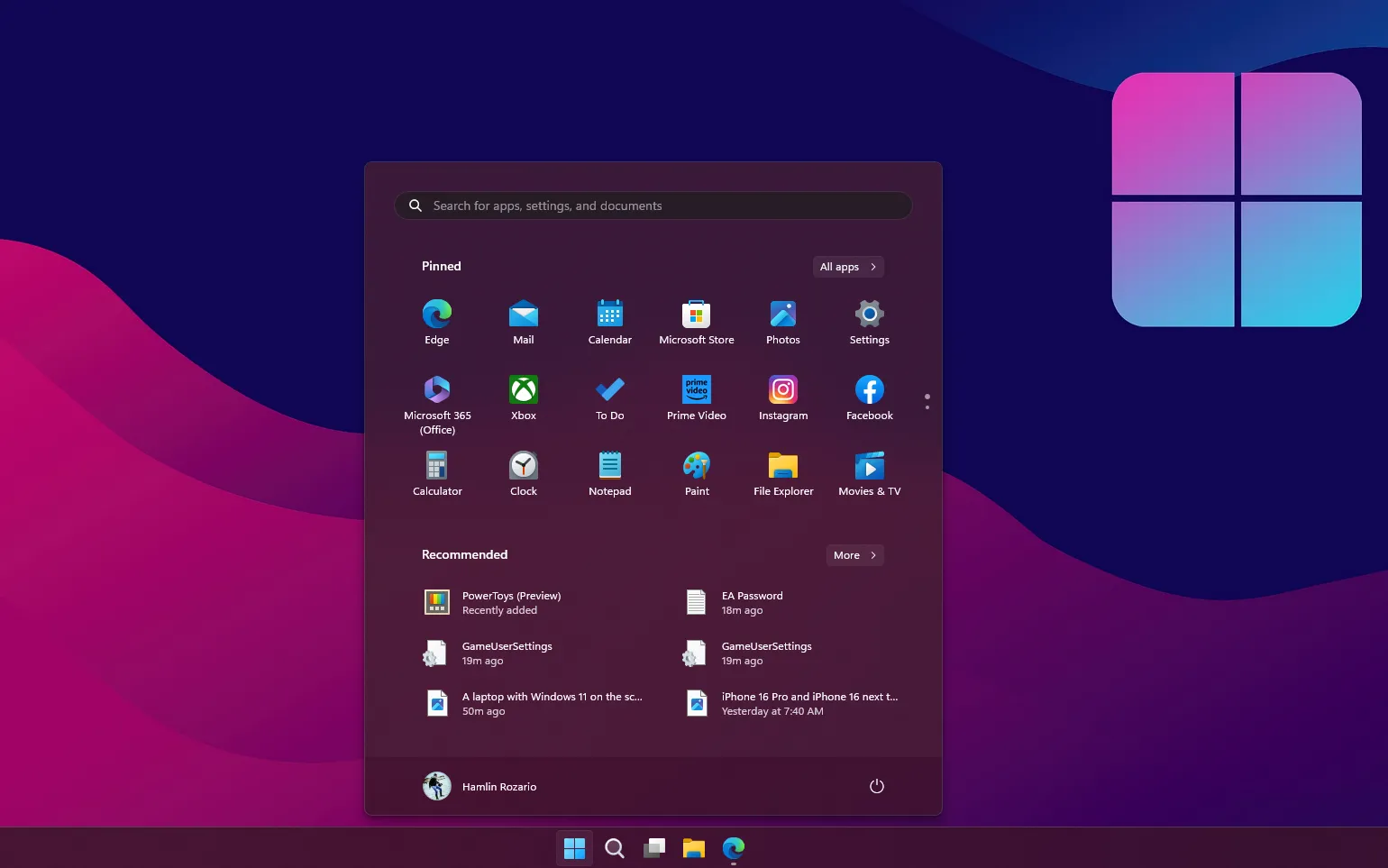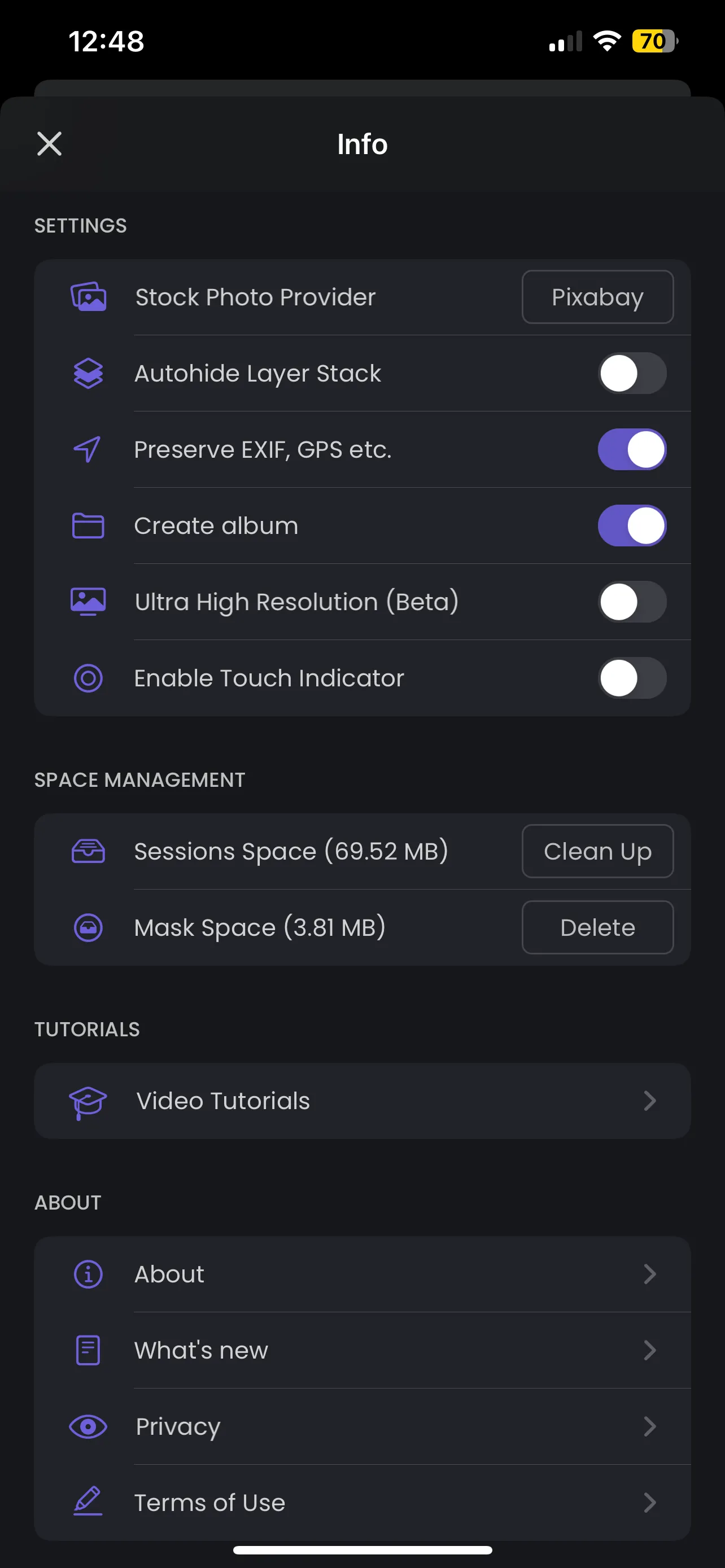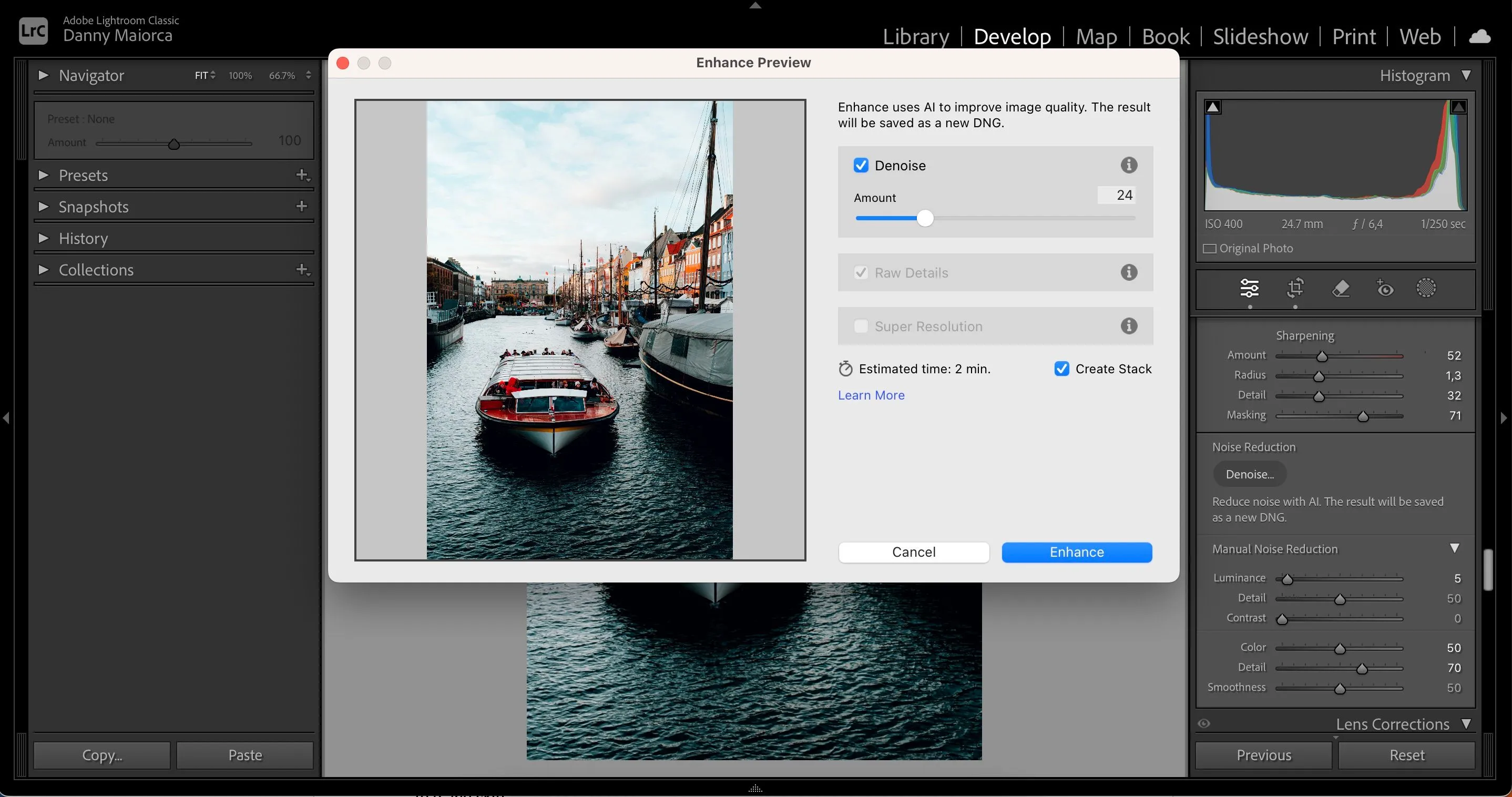Việc quản lý hộp thư email thường xuyên gây cảm giác choáng ngợp. Với lượng lớn email công việc, thư quảng cáo và bản tin liên tục đổ về, các tin nhắn quan trọng rất dễ bị chôn vùi. May mắn thay, Gmail, Yahoo và Outlook đều cung cấp các công cụ lọc mạnh mẽ giúp bạn kiểm soát và sắp xếp hộp thư của mình một cách hiệu quả, mang lại trải nghiệm làm việc năng suất hơn và giảm bớt căng thẳng.
Cách Lọc Email Trong Gmail
Gmail cung cấp một hệ thống lọc mạnh mẽ giúp bạn tổ chức hộp thư đến. Bạn có thể tự động sắp xếp, gán nhãn, lưu trữ, xóa hoặc đánh dấu email dựa trên nhiều tiêu chí khác nhau. Điều này đặc biệt hữu ích để loại bỏ thư rác hoặc ưu tiên các email quan trọng.
Để tạo bộ lọc, hãy mở hộp thư Gmail của bạn và nhấp vào biểu tượng bộ lọc bên cạnh thanh tìm kiếm ở trên cùng. Thao tác này sẽ mở hộp tìm kiếm nâng cao với nhiều tùy chọn hữu ích:
- Từ (From): Nhập địa chỉ email vào trường này để lọc các tin nhắn từ địa chỉ đó. Bạn có thể sử dụng ký tự đại diện
*(ví dụ:*@domain.com) để lọc tất cả email từ một miền cụ thể. - Đến (To): Trường này hoạt động hiệu quả với các bí danh Gmail. Ví dụ, nếu bạn đăng ký LinkedIn bằng địa chỉ
[email protected], bạn có thể dễ dàng lọc các tin nhắn từ LinkedIn. - Chủ đề (Subject): Cho phép bạn lọc các tin nhắn có chứa các từ cụ thể trong dòng chủ đề.
- Chứa các từ (Has the words) và Không chứa (Doesn’t have): Cho phép bạn quét nội dung email để tìm kiếm các từ cụ thể. Bạn cũng có thể sử dụng các toán tử tìm kiếm của Gmail tại đây để tìm nhiều từ.
- Kích thước (Size) và Ngày trong (Date within): Các menu thả xuống này cho phép bạn lọc email dựa trên kích thước hoặc ngày nhận được.
- Có tệp đính kèm (Has attachment): Đánh dấu vào ô này nếu bạn chỉ muốn tìm kiếm các email có tệp đính kèm.
- Không bao gồm cuộc trò chuyện (Don’t include chats): Đánh dấu để loại trừ các tin nhắn từ Google Chat của bạn.
- Tìm kiếm (Search): Sử dụng menu thả xuống này để lọc từ một nhãn hiện có.
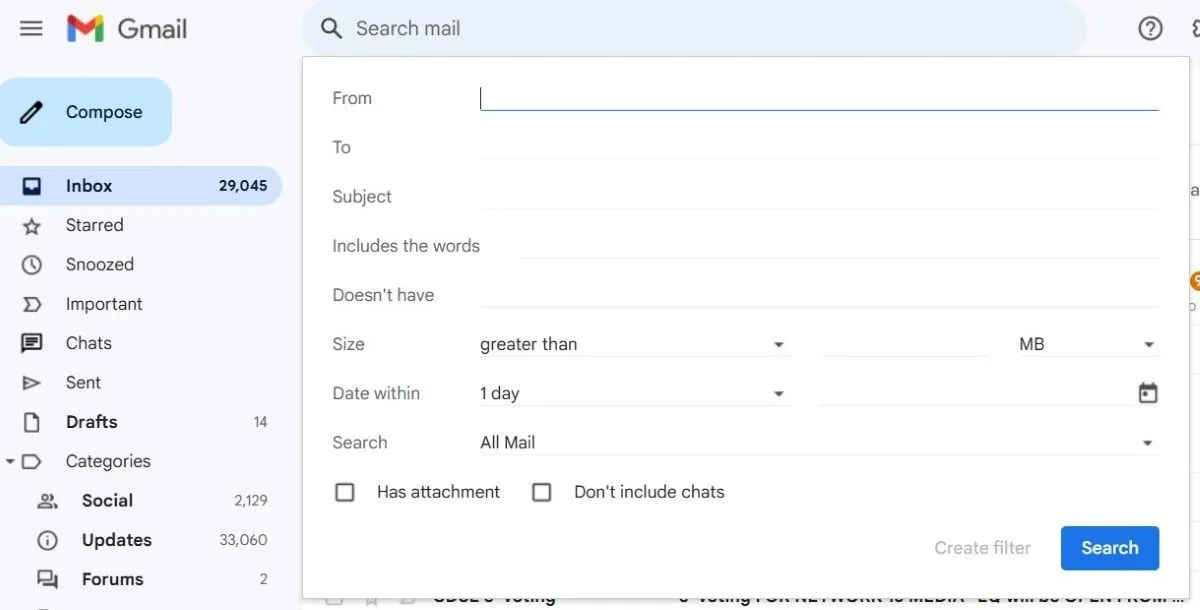 Tùy chọn và tiêu chí lọc email trong Gmail giúp sắp xếp hộp thư đến
Tùy chọn và tiêu chí lọc email trong Gmail giúp sắp xếp hộp thư đến
Khi hoàn tất, nhấp vào nút Tạo bộ lọc (Create filter). Bạn cũng có thể nhấp vào nút Tìm kiếm (Search) để kiểm tra bộ lọc và đảm bảo nó hiển thị các email phù hợp.
Tiếp theo, bạn cần quyết định điều gì sẽ xảy ra với các email khớp với bộ lọc này bằng cách chọn các ô kiểm thích hợp. Ví dụ, bạn có thể đánh dấu chúng là đã đọc, lưu trữ chúng, chuyển tiếp chúng đến một địa chỉ khác hoặc áp dụng nhãn. Nếu bạn muốn bộ lọc áp dụng cho cả các email hiện có, hãy đánh dấu tùy chọn Cũng áp dụng bộ lọc cho X cuộc hội thoại phù hợp (Also apply filter to X matching conversations).
Sau khi hoàn tất, nhấp vào Tạo bộ lọc (Create filter) để hoàn tất quá trình. Bạn có thể xem lại, chỉnh sửa hoặc xóa các bộ lọc Gmail của mình bất cứ lúc nào trong phần Cài đặt > Bộ lọc và địa chỉ đã chặn.
 Các tùy chọn tạo bộ lọc và hành động tự động hóa email trong Gmail
Các tùy chọn tạo bộ lọc và hành động tự động hóa email trong Gmail
Nếu việc tạo bộ lọc nghe có vẻ quá phức tạp, hoặc nếu bạn không chắc nên tạo bộ lọc nào, Gmail có thể giúp. Đơn giản chỉ cần chọn một tin nhắn hiện có trong hộp thư đến của bạn, sau đó nhấp vào menu ba chấm, và chọn Lọc tin nhắn tương tự (Filter messages like these). Thao tác này sẽ mở cửa sổ bộ lọc với một số trường đã được điền sẵn dựa trên tin nhắn bạn đã chọn, giúp tiết kiệm thời gian đáng kể.
Hướng Dẫn Thiết Lập Bộ Lọc Trong Yahoo Mail
Yahoo Mail cung cấp một số tính năng lọc email tiện lợi có thể giúp bạn quản lý hộp thư đến một cách hiệu quả. Mặc dù không có nhiều tùy chọn nâng cao như Gmail, các bộ lọc của Yahoo vẫn rất hữu ích để giữ cho hộp thư của bạn được tổ chức và gọn gàng.
Để thiết lập bộ lọc trong Yahoo Mail, hãy mở hộp thư đến của bạn, nhấp vào biểu tượng ba chấm ở bên trái, và chọn Cài đặt (Settings). Chuyển đến tab Bộ lọc (Filters) ở bên trái và nhấp vào tùy chọn Thêm bộ lọc mới (Add new filters) để bắt đầu và sử dụng các tùy chọn sau:
- Từ (From): Lọc tin nhắn từ người gửi hoặc miền cụ thể.
- Đến (To): Lọc email được gửi đến một địa chỉ cụ thể.
- Chủ đề (Subject): Lọc theo các từ khóa cụ thể trong dòng chủ đề.
- Nội dung (Body): Lọc email có chứa các từ hoặc cụm từ nhất định trong nội dung.
Đối với mỗi danh mục bộ lọc (Từ, Đến, Chủ đề và Nội dung), bạn có thể chọn các điều kiện khác nhau như Chứa (Contains), Không chứa (Does not contain), Bắt đầu bằng (Begins with) hoặc Kết thúc bằng (Ends with), cho phép bạn tạo các bộ lọc tùy chỉnh dựa trên các từ khóa cụ thể. Ngoài ra, Yahoo Mail cho phép bạn so khớp chữ hoa/thường khi lọc, điều này hữu ích nếu bạn đang tìm kiếm các cụm từ cụ thể viết hoa toàn bộ, chẳng hạn như từ viết tắt hoặc các từ khóa quan trọng.
Sau khi bạn đã hoàn tất các tiêu chí bộ lọc như mong muốn, bạn có thể chọn thư mục để di chuyển các tin nhắn phù hợp đến. Sau đó, nhấn Lưu (Save).
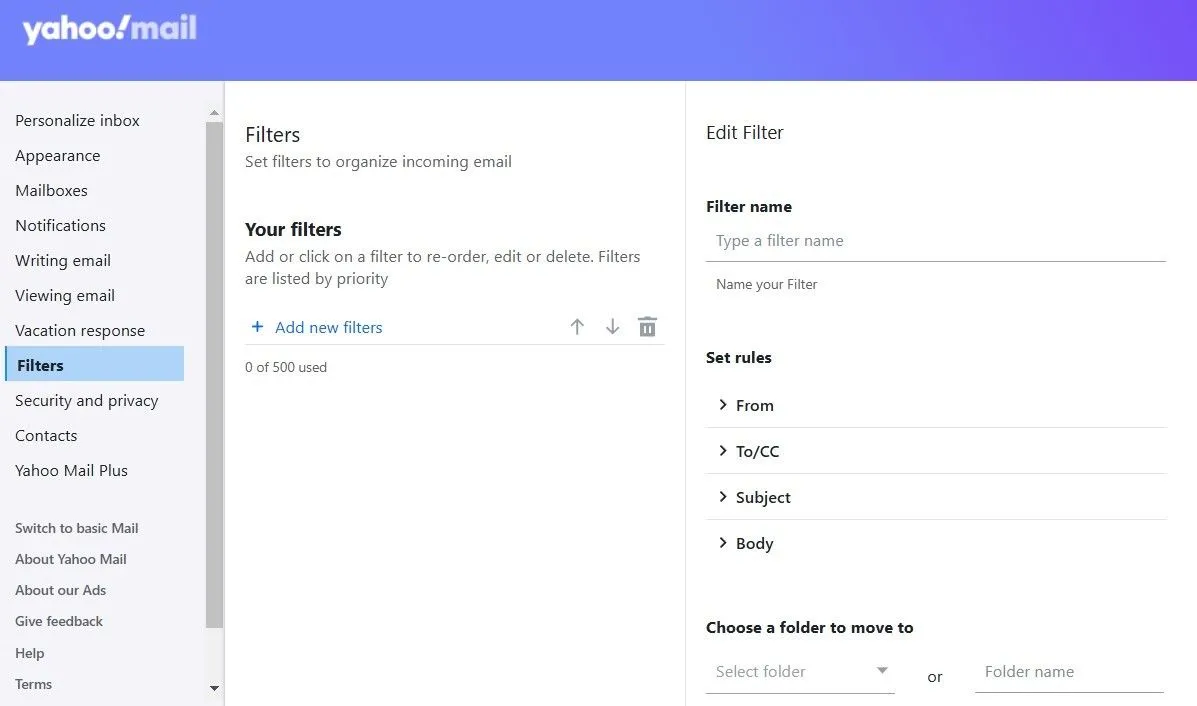 Cài đặt và tùy chọn bộ lọc email trong Yahoo Mail để quản lý thư
Cài đặt và tùy chọn bộ lọc email trong Yahoo Mail để quản lý thư
Lưu ý rằng Yahoo áp dụng các bộ lọc của bạn theo thứ tự từ trên xuống dưới. Vì vậy, khi xem lại danh sách bộ lọc, hãy đảm bảo rằng bộ lọc quan trọng nhất nằm ở trên cùng, vì nó sẽ được ưu tiên nếu một tin nhắn khớp với nhiều bộ lọc. Bạn cũng có thể chỉnh sửa hoặc xóa các bộ lọc hiện có từ trang này một cách dễ dàng.
Cách Lọc Email Trong Outlook
Cuối cùng, nếu bạn sử dụng Outlook cho email của mình, bạn có thể lọc các tin nhắn của mình bằng cách sử dụng Quy tắc (Rules) của Outlook. Mở ứng dụng Outlook hoặc truy cập Outlook.com và nhấp vào biểu tượng hình bánh răng ở góc trên cùng bên phải. Sau đó, đi tới Thư (Mail) > Quy tắc (Rules) và nhấp vào nút Thêm quy tắc mới (Add new rule).
Vì Outlook mới dành cho Windows có giao diện tương tự với phiên bản web, các bước sau đây hoạt động trên cả phiên bản máy tính và web của Outlook.
Tiếp theo, nhập tên cho bộ lọc của bạn và sau đó sử dụng menu thả xuống Thêm điều kiện (Add a condition) để đặt một điều kiện. Bạn sẽ tìm thấy một số tùy chọn được nhóm thành các danh mục. Ví dụ, một danh mục là Tên của tôi là (My name is), nơi bạn có thể chọn các tùy chọn như Tôi nằm trong dòng Tới (I’m on the To line), Tôi nằm trong dòng CC (I’m on the CC line), Tôi không nằm trong dòng Tới (I’m not on the To line), và các lựa chọn tương tự. Nếu bạn muốn thêm nhiều điều kiện hơn, hãy nhấp vào Thêm điều kiện khác (Add another condition) bên dưới hộp đầu tiên.
Khi các điều kiện đã được đặt, hãy sử dụng menu Thêm hành động (Add an action) để chỉ định điều mà Outlook nên làm với email. Ví dụ, bạn có thể di chuyển hoặc sao chép tin nhắn vào một thư mục, xóa nó, hoặc thậm chí ghim nó để giữ nó ở đầu hộp thư đến của bạn để dễ dàng xem xét. Các hành động hữu ích khác bao gồm đánh dấu một tin nhắn với một mức độ quan trọng nhất định hoặc chuyển tiếp nó đến một địa chỉ khác.
Đánh dấu vào ô kiểm Ngừng xử lý các quy tắc khác (Stop processing more rules) nếu bạn không muốn bất kỳ quy tắc nào khác chạy sau khi quy tắc này thực hiện. Bạn cũng có thể đánh dấu tùy chọn Chạy quy tắc ngay bây giờ (Run rule now) để áp dụng nó cho các email hiện có của bạn. Cuối cùng, nhấp vào Lưu (Save) để hoàn tất quá trình.
Bộ lọc Outlook của bạn đã sẵn sàng. Bạn có thể lặp lại các bước trên nếu cần tạo thêm các bộ lọc khác để tối ưu hóa việc quản lý email.
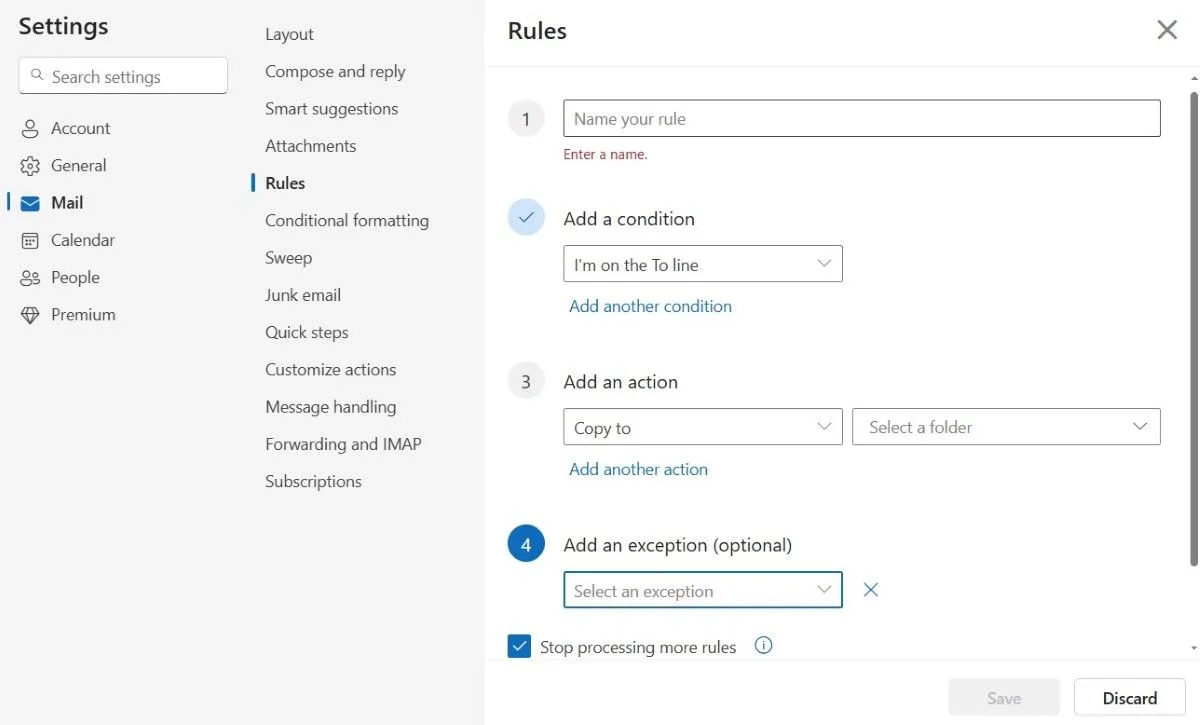 Giao diện quản lý quy tắc lọc email trong cài đặt Outlook
Giao diện quản lý quy tắc lọc email trong cài đặt Outlook
Vậy là bạn đã nắm được cách thiết lập và sử dụng các bộ lọc để tổ chức hộp thư đến của mình một cách hiệu quả. Hãy dành thời gian để khám phá các tùy chọn lọc được cung cấp bởi nhà cung cấp dịch vụ email của bạn và tùy chỉnh chúng để phù hợp với nhu cầu riêng của bạn – hộp thư đến của bạn chắc chắn sẽ “cảm ơn” bạn vì điều đó! Hãy chia sẻ ý kiến hoặc những mẹo lọc email hữu ích của bạn dưới phần bình luận nhé!